Программа для скачивания музыки с ВК на компьютер
На страничках, а вернее, серверах социальной сети ВКонтакте есть очень много интересного контента. Это текстовая информация, видео и, конечно же, музыка. Именно музыкальных композиций в ВК настолько много, что вы можете найти практически любые песни.
Но есть и недостатки. Мы можем слушать музыку, однако скачать ее по умолчанию не получится и люди постоянно задают вопрос: «как же получить любую песню с моей странички и потом слушать ее офлайн?» Не стоит переживать, этот вопрос решается очень легко, причем несколькими способами. В данной статье мы расскажем о программе для скачивания музыки с ВК на компьютер. Также будут освещены и другие удобные варианты.
Содержание
- Скачиваем музыку из ВК
- Через программу VKMusic
- Расширения для браузеров
- Онлайн-сервисы
- В заключение
- Видеоинструкция
- Видео
Скачиваем музыку из ВК
Приступаем к делу. Ниже мы расскажем о скачивании MP3 из VK через программу, при помощи плагина для браузера (что еще удобнее) и через специальный онлайн-сервис. В последнем случае вам вообще ничего устанавливать не придется.
Ниже мы расскажем о скачивании MP3 из VK через программу, при помощи плагина для браузера (что еще удобнее) и через специальный онлайн-сервис. В последнем случае вам вообще ничего устанавливать не придется.
Через программу VKMusic
Начнем именно с варианта, который вы искали. Мы не будем описывать непонятный ТОП сомнительных приложений (тот же VKSaver или Аудилка), нет. Будет представлено одно лучшее и реально работающее приложение. Зачем изобретать велосипед – просто берем бесплатное и наиболее удобное решение и юзаем его. Делается это так:
- Изначально нужно загрузить программу с ее официального сайта. Как только страничка будет открыта, вы увидите большую зеленую кнопку. Именно ее и нужно нажать для начала скачивания.
- Когда файл будет получен, запустите его.
- Начнется установка приложения VKMusic. На первом этапе мы просто жмем кнопку с надписью «Далее».
- При необходимости путь установки ВКМьюзик можно сменить (например, указать непосредственно флешку).
 Это делается чаще всего тогда, когда системный раздел переполнен. Просто жмем «Обзор» и указываем другой каталог. По завершении кликаем «Далее».
Это делается чаще всего тогда, когда системный раздел переполнен. Просто жмем «Обзор» и указываем другой каталог. По завершении кликаем «Далее».
- Нас предупредят о создании программой ярлыков. Их также можно настроить. Переходим к следующему шагу.
- Если на рабочем столе требуется создать ярлык запуска, оставьте галочку на своем месте. Если – наоборот, то уберите. Затем жмем «Далее».
- Тут мы видим общую информацию об установке.
- Уберите флажки со всех пунктов. Таким образом вы откажетесь от инсталляции ненужного ПО. Естественно, если оно действительно вам не понадобится.
- Затем последует установка приложения. Длится она всего пару секунд. Конечно же, если у вас не 486-ой процессор.
На этом с установкой все, можно переходить к работе с программой. Жмем отмеченную на скриншоте кнопку.
Далее будет приведен краткий обзор VKMusic и, естественно, инструкция по работе с нею.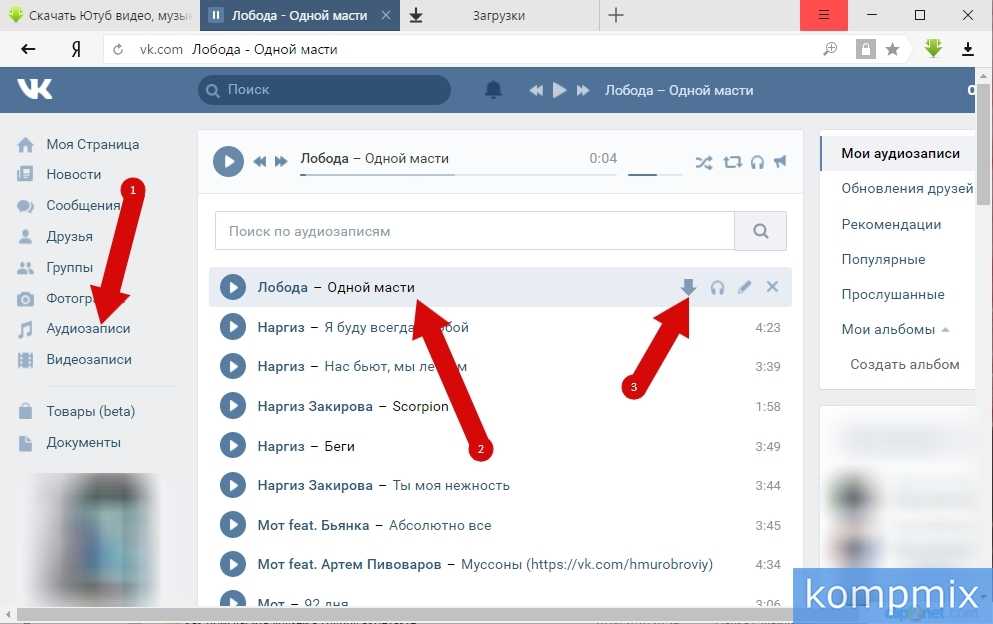 Приступаем.
Приступаем.
При первом запуске программа выдаст небольшое окошко, в котором будет приведена справочная информация. По сути, она вам не понадобится – вы уже читаете более подробную и развернутую справку. Так что просто ставим галочку в пункт, отмеченный цифрой «1», и жмем «Закрыть».
Для того чтобы получить доступ к своей страничке и ВКонтакте в целом, необходимо авторизоваться. Для этого открываем пункт «ВКонтакте» главного меню и выбираем меню «Сменить учетную запись».
Внимание! Если вы переживаете за безопасность своей странички, просто войдите в программу с другого аккаунта.
Далее нам потребуется ввести свои логин и пароль, а потом нажать «Вход».
Если вы указали правильные данные, произойдет вход в программу, и мы получим доступ к ее полному функционалу. Например, теперь можно скачивать музыку из раздела «Мои аудиозаписи». Это и есть аудио с вашей странички. Находится функция тоже в пункте «ВКонтакте».
В итоге вы увидите список треков, который был добавлен на сайте ВК.
Также можно получить доступ и к другим страничкам. Например, к музыке друга или группы. Для этого откройте профиль человека в браузере и скопируйте его ID в адресной строке.
Как только URL попадет в буфер обмена, программа автоматически его «подхватит» и выдаст маленькое окошко с функциями, доступными для данного профиля. Как видите, VKMusic работает и с видео.
Переходим по пути «ВКонтакте» — «Аудиозаписи друзей/групп».
Вводим скопированный URL в маленькое окошко и жмем кнопку «OK».
Перед вами появится список всех песен человека или сообщества, ссылку которого вы скопировали.
Давайте поговорим о самом скачивании. Для того чтобы его запустить, нужно выбрать соответствующий режим. Мы можем загрузить все сразу или несколько треков на выбор.
Также запустить скачивание можно и через контекстное меню любой записи в списке. Тут есть несколько вариантов, о которых мы расскажем вам подробнее:
- Предпрослушивание.
 Трек запустится во встроенном плеере VKMusic без скачивания. Так мы можем послушать песню и узнать то ли это, что нам нужно;
Трек запустится во встроенном плеере VKMusic без скачивания. Так мы можем послушать песню и узнать то ли это, что нам нужно; - Добавить в закачку. Собственно, скачивание трека;
- Добавить с выбором битрейта. Мы можем выбрать качество скачиваемого MP3 из доступных (конечно, если таковые имеются). Чем больше значение битрейта, тем лучше будет звук;
- Получить битрейт. Просмотр скорости потока композиции;
- Дополнительный поиск. При выборе этой функции поиск производится по базе ВКонтакте и именно по названию данного трека;
- Копировать название трека.
- Информация об исполнителе. Сканирование тегов, интегрированных в MP
На скриншоте вы видите само меню.
Когда мы наконец запустим загрузку, ее ход будет отображаться в виде прогрессбара в нижней части окна. Тут же указывается размер файла и скорость его загрузки.
Перед новым поиском окно, содержащее найденные ранее треки, нужно очистить кнопкой, отмеченной на скриншоте.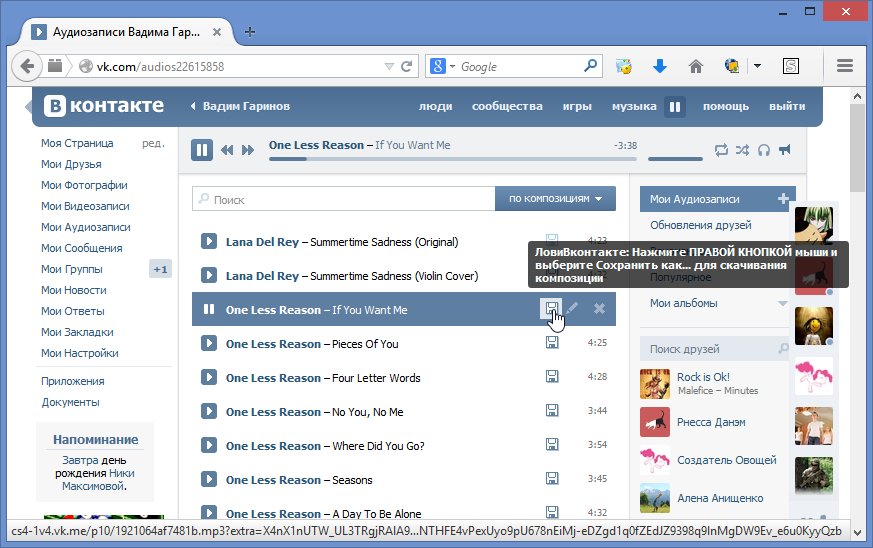
Далее рассмотрим настройки VKMusic. Для их запуска жмем обозначенную на скриншоте кнопку.
Первый раздел настроек – это «Общие». Тут мы можем указать пути сохранения файлов, настроить параметры поиска видео, указать размер шрифта и сменить привязанный к программе ВК-аккаунт.
Раздел «Музыка», собственно, отвечает за настройку работы с аудио. Тут указывается максимальное количество треков для анализа битрейта, его желаемое значение и ручной выбор качества.
Также можно произвести настройку имен треков. Мы можем автоматически создать папку по его названию, добавить имя исполнителя или битрейт в название композиции или добавить туда же время.
Далее у нас идет раздел «Соединение». Он станет полезным для пользователей с Украины. Тут можно прописать прокси сервер и пользоваться красотами ВК без всяких ограничений. Также именно здесь указывается количество одновременно загружаемых файлов. Устанавливайте значение в зависимости от скорости своего соединения с сетью.
На этом обзор VKMusic мы заканчиваем и переходим к рассмотрению не менее практичных и удобных вариантов.
Расширения для браузеров
Еще одним удобным и востребованным способом скачивания музыки из ВК на компьютер является использование расширений для браузеров. Их также, как и программ, существует огромное количество.
Но мы, не отходя от традиции, расскажем об одном лучшем. Почему лучшем? Все просто – плагин Savefrom.net работает стабильно на протяжении уже многих лет. Причем он позволяет скачивать музыку не только из ВКонтакте, но и с любых других сайтов. Также поддерживается работа с видео.
Рассмотрим, как устанавливать расширение и как с ним работать.
Инструкция приведена на примере Google Chrome. В других обозревателях, например, Яндекс.Браузер, Опера или Mozilla Firefox все делается в аналогичном порядке.
- Изначально переходим на официальный сайт Savefrom.net и скачиваем программу.
- Выбираем папку для сохранения файла.

- Затем, когда установочный дистрибутив будет загружен, запускаем его двойным кликом левой кнопки мыши.
- Появится окошко, в котором нам потребуется принять лицензию Savefrom.net. Для этого жмем единственную имеющуюся кнопку.
- В зависимости от браузера устанавливаем флажок на тот или иной пункт. Также отключаем установку дополнительного ПО.
- В несколько мгновений инсталляция будет завершена. Нам останется лишь нажать на «Завершить».
- После установки плагина откройте свой браузер и подтвердите добавление нового расширения.
Теперь, когда вы откроете музыку ВКонтакте или любой другой сайт с MP3 или видео, напротив названий композиций появится стрелка загрузки, которая без задержек сможет загрузить трек на ваш компьютер или ноутбук.
После нажатия на кнопку скачивания, загрузка начнется сразу же.
Для полноты картины, и чтобы максимально раскрыть вопрос загрузки музыки из ВКонтакте, рассмотрим также работу с сервисами, не требующими инсталляции.
Онлайн-сервисы
Есть разные сайты, позволяющие скачать музыку из ВК без установки программ. Один из них мы рассмотрим ниже. Это наиболее популярный ресурс, который работает быстро, без рекламы и, что самое главное, без регистрации и введения пользователей в заблуждение.
- Итак, для того чтобы скачать музыку со своей странички ВКонтакте на ПК без программ нужно перейти на адрес сервиса. Нам нужно авторизоваться. Жмем кнопку, которую мы отметили на скриншоте ниже.
Важно! Для того чтобы авторизация произошла в автоматическом режиме, в этом же браузере должен быть выполнен вход в vkontakte.
- На следующем этапе предоставляем доступ КиссВК к собственной страничке, нажав кнопку с надписью «Разрешить».
Перед вами сформируется список всей музыки. Скачать ее можно кликнув по иконке, обозначенной на скриншоте.
В заключение
На этом все. Мы заканчиваем рассказ о том, как скачать музыку из ВК на компьютер при помощи программы и без нее.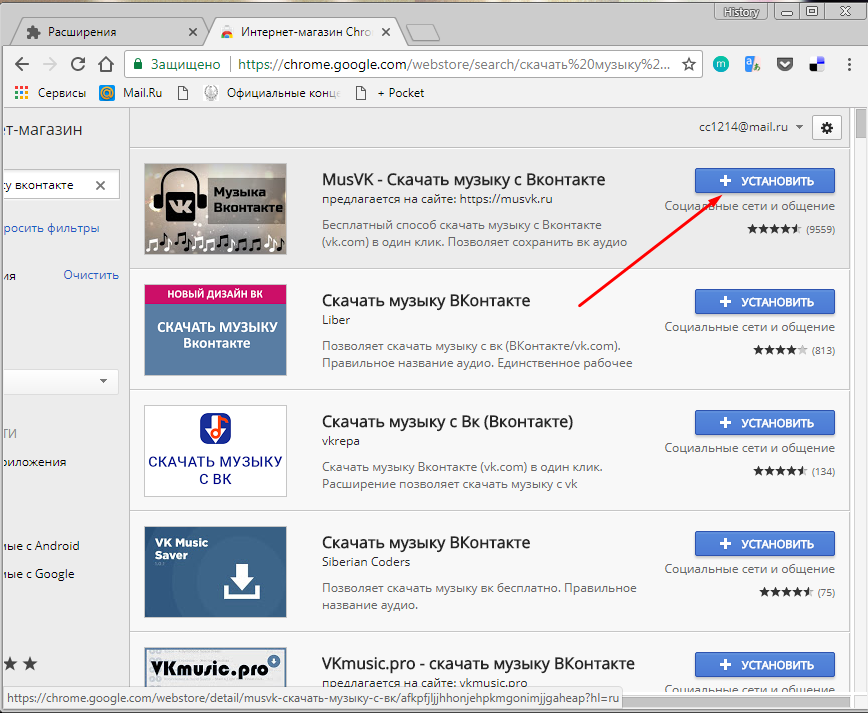

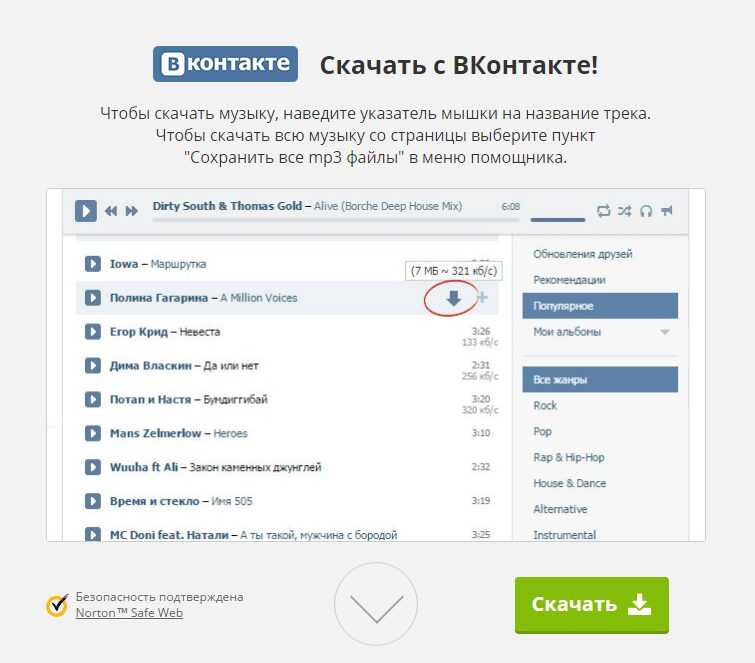 Это делается чаще всего тогда, когда системный раздел переполнен. Просто жмем «Обзор» и указываем другой каталог. По завершении кликаем «Далее».
Это делается чаще всего тогда, когда системный раздел переполнен. Просто жмем «Обзор» и указываем другой каталог. По завершении кликаем «Далее». Трек запустится во встроенном плеере VKMusic без скачивания. Так мы можем послушать песню и узнать то ли это, что нам нужно;
Трек запустится во встроенном плеере VKMusic без скачивания. Так мы можем послушать песню и узнать то ли это, что нам нужно;